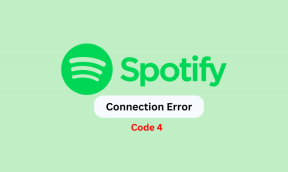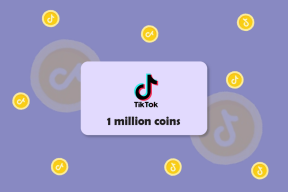Sådan fordobles plads i Google Docs på desktop og mobil
Miscellanea / / April 04, 2023
Google Docs er et populært tekstbehandlingsværktøj og et levedygtigt alternativ til Microsoft Word. Som standard bruger Google Docs 1,15 linjeafstand med en skriftstørrelse på 11. Men hvis du ønsker at få dit dokument til at se professionelt ud og skille sig ud, anbefales det at bruge dobbelt mellemrum. Denne artikel vil guide dig til, hvordan du nemt fordobler pladsen i Google Docs.
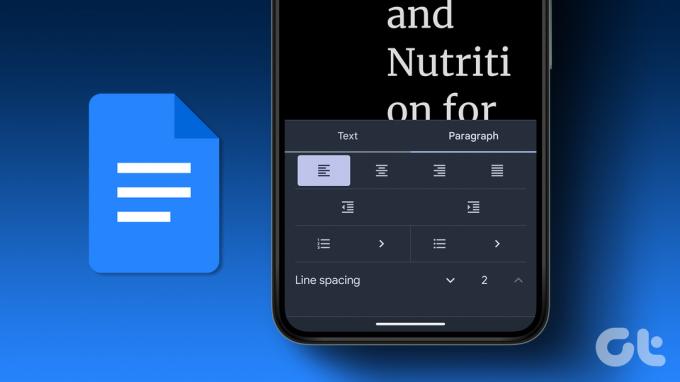
Hvis du undrer dig over, hvad dobbeltafstand er, er det en formateringsmulighed hvor der er to lodrette mellemrum mellem to tekstlinjer, hvilket hjælper med at forbedre læsbarheden og gøre dokumentet visuelt tiltalende.
Der er flere måder at få dit dokument til at se læseligt og professionelt ud. Vi har sammensat en trin-for-trin guide til dig. Lad os komme igang.
Bemærk: De ændringer, du foretager, vil gælde for det eksisterende dokument og ikke gamle eller nye dokumenter.
Sådan tilføjes Double Space på Google Docs Web App
Der er to måder at få adgang til indstillingerne for Google Docs, hvis du arbejder på et skrivebord. Og at tilføje dobbelte mellemrum er grundlæggende et spørgsmål om at formatere dokumentet. Tjek metoderne nedenfor.
1. Brug af værktøjslinjen
Værktøjslinjen, hvad enten det er på Microsoft Word eller Google Docs, er et afgørende berøringspunkt for at formatere et dokument efter dine krav. Desuden er det den nemmeste måde at tilføje dobbeltmellemrum til din Google Docs-fil. Følg nedenstående trin.
Trin 1: Gå til Google Docs og åbn det ønskede dokument.

Trin 2: Vælg den tekst, du vil have dobbeltmellemrum.
Bemærk: Tryk på 'Ctrl + A' på Windows eller 'Command + A' på Mac, hvis du vil vælge hele dokumentet.

Trin 3: Klik på ikonet 'Linje- og afsnitsafstand' på værktøjslinjen.
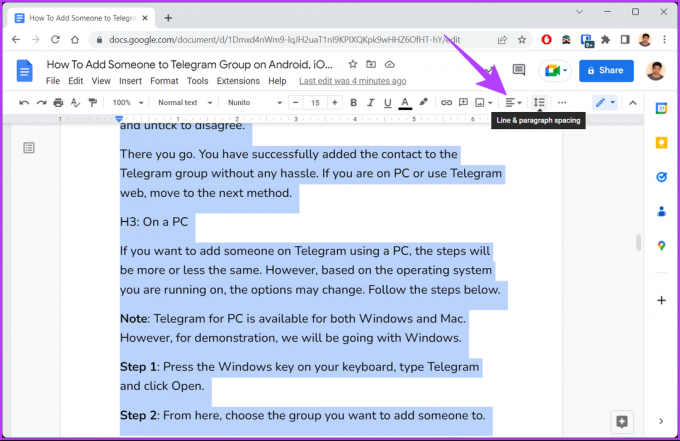
Trin 4: Vælg Dobbelt fra rullemenuen.
Tip: Du kan også vælge Brugerdefineret mellemrum og tilføje flere mellemrum mellem afsnit.
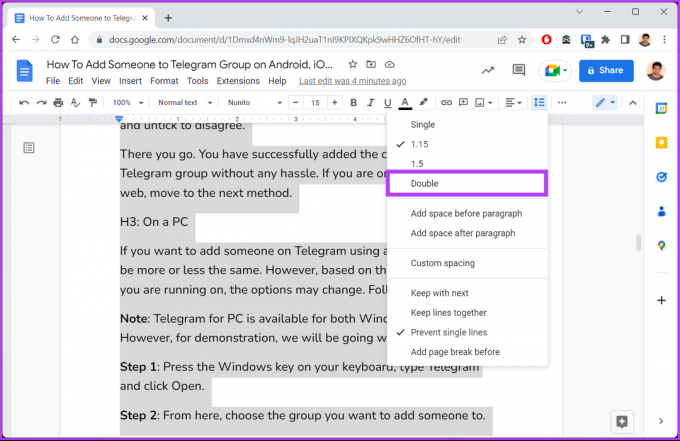
Med dette får dit dokument tekst med dobbelt afstand, hvilket gør det renere og mere læseligt. Hvis du af en eller anden grund ikke er i stand til at finde linjeafstandsindstillingerne eller værktøjslinjen, skal du gå videre til næste metode.
2. Brug af menulinjen
Det er endnu en måde at dobbelt-space din dokument i Google Docs. I modsætning til ovenstående metode vil vi dog bruge en menulinje til at placere dit dokument dobbelt. Følg nedenstående trin.
Trin 1: Åbn Google Docs i din browser, og åbn det ønskede dokument.

Trin 2: Vælg den tekst, du vil have dobbeltmellemrum i dokumentet.
Bemærk: Tryk på 'Ctrl + A' på Windows eller 'Command + A' på Mac, hvis du vil vælge hele dokumentet.

Trin 3: Klik på Format-indstillingen i menulinjen.
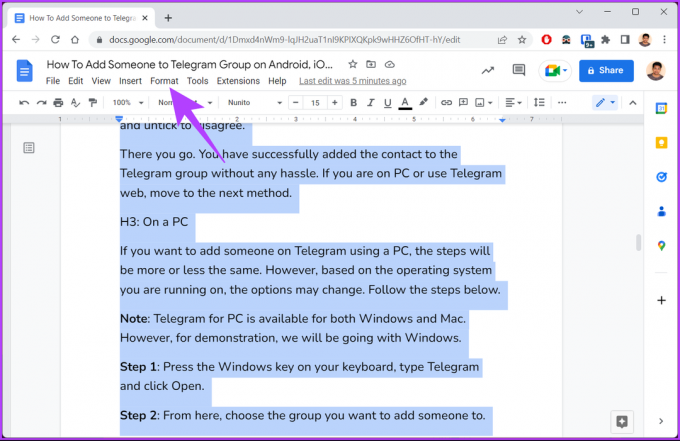
Trin 4: Fra rullemenuen skal du vælge 'Linje- og afsnitsafstand' og vælge Dobbelt.

Der har du det. Du har med succes forvandlet dit dokument med enkelt afstand til et dokument med dobbelt afstand uden besvær. Hvis du ikke har adgang til din pc, men stadig ønsker at placere et dokument med to mellemrum, skal du gå til den næste metode.
Sådan fordobles plads i Google Docs Mobile App
Google Docs er meget brugt til at redigere dokumenter på farten. Uanset hvilket operativsystem du er på, er det ret nemt at redigere dokumentet og dobbelt-space det. Følg nedenstående trin i Google Docs-appen.
Bemærk: Trinnene er ens for både Android og iOS. Til demonstration går vi med Android.
Trin 1: Åbn Google Docs på din Android- eller iOS-enhed.
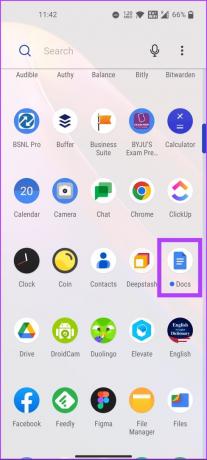
Trin 2: Vælg det dokument, du vil tilføje dobbeltmellemrum til, og åbn det.

Trin 3: Vælg den tekst, du vil have dobbeltmellemrum i dokumentet, og klik på blyantikonet.

Trin 4: Tryk på ikonet for tekstformatering (A) øverst på skærmen.
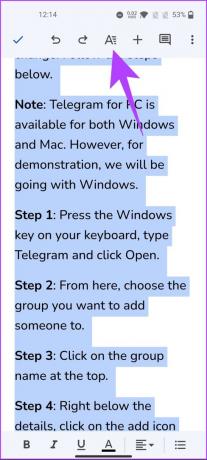
Trin 5: Gå til Afsnit i det nederste ark.
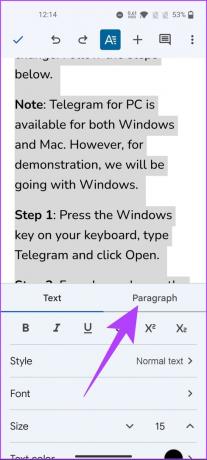
Trin 6: Indstil værdien til 2 under Linjeafstand.
Bemærk: Du kan trykke på op- og ned-pilene for at justere eller indstille den ønskede linjeafstand.
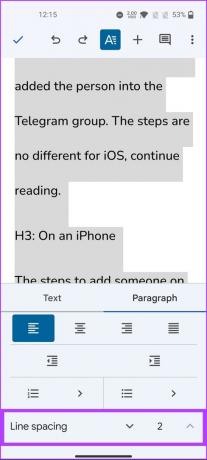
Der har du det. Du har tilføjet dobbelt plads i en Google Docs-fil. Hvis du ikke vil gå igennem besværet med at ændre afstanden for hvert dokument, kan du indstille dobbeltafstanden som standard. Tjek den næste metode for at vide hvordan.
Sådan laver du Double Space som standard i Google Docs
Sørg for, at du har fordoblet linjeafstanden i dokumentet ved hjælp af ovenstående metode, før du fortsætter med nedenstående trin.
Trin 1: Åbn Google Docs, og åbn dokumentet.

Trin 2: Vælg nu den tekst, du vil have dobbeltmellemrum.

Trin 3: Klik på sektionen Normal tekst på værktøjslinjen.
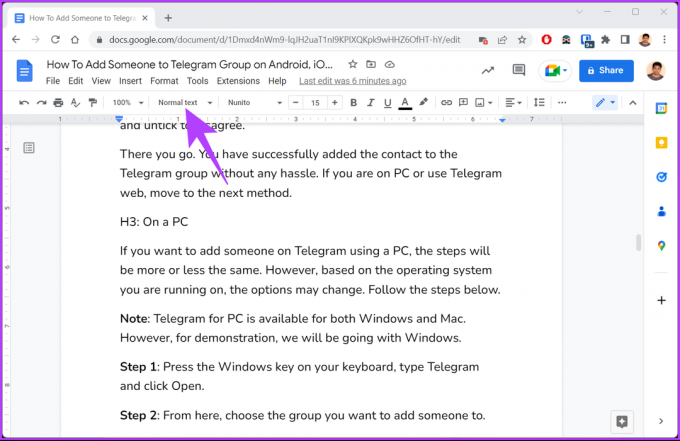
Trin 4: Fra rullemenuen skal du vælge Normal tekst og vælge 'Opdater normal tekst, så den matcher'.

Med dette vil alle fremtidige dokumenter i Google Docs have dobbelt mellemrum som deres standardformateringsstil, inklusive den nuværende. Hvis du har spørgsmål, så tjek FAQ-sektionen nedenfor.
Ofte stillede spørgsmål om dobbelt mellemrum i Google Docs
Du kan dobbeltlinjemellemrum i Google Docs ved at trykke på 'Ctrl + 2' for Windows og 'Command + 2' for Mac.
Forøgelsen af dokumentets længde afhænger af forskellige faktorer såsom skriftstørrelse, margener og andre formateringsdetaljer. Dobbelt afstand i et dokument fordobler dog typisk længden i forhold til et dokument med enkelt afstand.
Gør dit dokument læsbart
Uanset om du er studerende, der skriver et essay eller en professionel, der laver et officielt dokument, kan det forbedre læseligheden af dit dokument betydeligt, hvis du ved, hvordan man fordobler pladsen i Google Docs. Du vil måske også lære hvordan man opretter et sideløst dokument på Google Docs eller fjerne en tom side i Google Docs.
Sidst opdateret den 27. februar 2023
Ovenstående artikel kan indeholde tilknyttede links, som hjælper med at understøtte Guiding Tech. Det påvirker dog ikke vores redaktionelle integritet. Indholdet forbliver upartisk og autentisk.
Skrevet af
Atish Rajasekharan
Atish er uddannet datalogi og en brændende entusiast, der kan lide at udforske og tale om teknologi, forretning, finans og startups.